|
|
|
|
|
|
納入先指定は下図の1~4で行います。 |
|
|
|
|
|
|
|
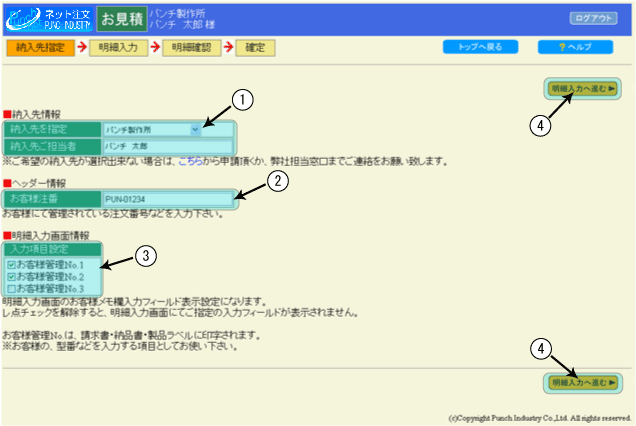 |
|
|
|
|
|
|
|
|
|
|
|
|
|
|
|
|
|
|
 |
|
|
|
|
|
|
|
納入先の情報を指定します。 |
|
|
|
|
・ |
納入先を指定 |
|
|
|
ドロップダウンリストより納入先を選択します。 |
|
|
|
※ご希望の納入先が選択出来ない場合は、こちらから申請頂くか、弊社担当営業窓口までご連絡をお願い致します。 |
|
・ |
納入先ご担当者 |
|
|
|
納入先のご担当者名を入力します。 |
|
|
|
※1回目はログイン者名が表示されますが、2回目以降は、前回の情報がそのままセットされております。 |
|
|
|
※納入先担当を変更する場合は、都度変更ください。 |
|
|
|
|
|
|
|
|
|
|
|
|
|
|
|
 |
|
|
|
|
|
|
|
お客様注番欄にお客様で管理されている注文番号などを入力します。 |
|
|
|
※お客様注番は任意です。必要ない場合は空欄でも構いません。 |
|
|
|
|
|
|
|
|
|
|
|
|
|
|
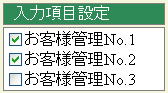 |
|
|
|
|
|
|
|
入力項目設定欄から、必要なお客様管理No.1~No.3のチェックボックスにチェックを入れます。 |
|
|
|
※お客様管理Noは任意です。必要ない場合はチェックを入れなくても構いません。 |
|
|
|
※チェックを入れない場合は、明細入力画面に入力フィールドが表示されません。 |
|
|
|
※お客様管理Noは、請求書/納品書/製品ラベルに印刷されます。 |
|
|
|
|
|
|
|
|
|
|
|
|
|
|
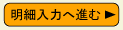 |
|
|
|
|
|
|
|
明細入力画面へ進みます。 |
|
|
|
|
|
|
|
|
|